Megatec Integration Service:Индивидуальные особенности адаптеров 1way2italy (Италия) — различия между версиями
| [досмотренная версия] | [досмотренная версия] |
Ivanova (обсуждение | вклад) (→Бронирование путевок) |
Ivanova (обсуждение | вклад) (→Отправка путевки) |
||
| Строка 105: | Строка 105: | ||
====Первичное создание путевки во внешней системе==== | ====Первичное создание путевки во внешней системе==== | ||
Для выполнения данного действия необходимо с помощью фильтров отобрать необходимую путевку с сопоставленными услугами и вызвать меню, кликнув по ней правой кнопкой мыши и нажать на пункт '''Отправить путевку '''. После этого в первой колонке таблицы появится прогресс бар, отражающий процесс отправки. По окончанию действия в случае успешной отправки значение в колонке '''Статус обмена''' станет '''Отправлена'''. В случае возникновения каких-либо ошибок в процессе отправки, они будут отображены в окне истории и на месте пропавшего прогресс бара появится знак предупреждения и при наведении мыши будет отображено сообщение с описанием ситуации, повлекшей возникновение ошибки.<br> | Для выполнения данного действия необходимо с помощью фильтров отобрать необходимую путевку с сопоставленными услугами и вызвать меню, кликнув по ней правой кнопкой мыши и нажать на пункт '''Отправить путевку '''. После этого в первой колонке таблицы появится прогресс бар, отражающий процесс отправки. По окончанию действия в случае успешной отправки значение в колонке '''Статус обмена''' станет '''Отправлена'''. В случае возникновения каких-либо ошибок в процессе отправки, они будут отображены в окне истории и на месте пропавшего прогресс бара появится знак предупреждения и при наведении мыши будет отображено сообщение с описанием ситуации, повлекшей возникновение ошибки.<br> | ||
| + | При отправке путевки по туристу отправляются такие данные как фамилия, имя, дата рождения, пол, паспортные данные. <br> | ||
[[Файл:IA OneWayToItaly551.png|1000pxx| ]]<br /> | [[Файл:IA OneWayToItaly551.png|1000pxx| ]]<br /> | ||
Также есть возможность передачи путевки, в которой не внесены даты рождения туристов. Если в путёвку в последующем будут внесены даты рождения туристов, то её нужно будет отправить принимающей стороне по e-mail. | Также есть возможность передачи путевки, в которой не внесены даты рождения туристов. Если в путёвку в последующем будут внесены даты рождения туристов, то её нужно будет отправить принимающей стороне по e-mail. | ||
Версия 16:02, 24 марта 2020
Содержание
Введение
В данной вкладке представлена информация обо всех индивидуальных настройках и возможностях адаптера, работающих с веб-сервисом внешней системы 1way2italy. Адаптер 1way2italy предназначен для импорта цен за отели.
Настройка направления адаптера
Основная информация по настройкам адаптеров находится в отдельной статье: Создание направления. Настройки.
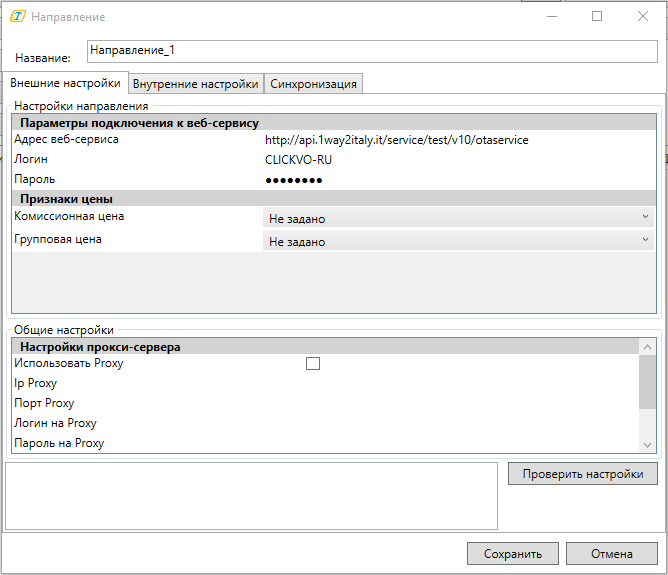
Во вкладке "Внешние настройки" указываются следующие настройки:
- Параметры подключения к веб-сервису:
- Адрес веб-сервиса - ссылка на веб-сервис внешней системы для загрузки справочников, цен, квот и отправки путевок;
- Логин - имя (идентификатор) учетной записи пользователя во внешней системе;
- Пароль - пароль для учетной записи;
- Признаки цены
- Комиссионная цена - признак комиссионной цены для Мастер-Тур;
- Групповая цена - признак групповой цены для Мастер-Тур;
После заполнения параметров подключения к веб-сервису рекомендуется нажать кнопку Проверить настройки, чтобы убедиться, что учетные данные введены верно.
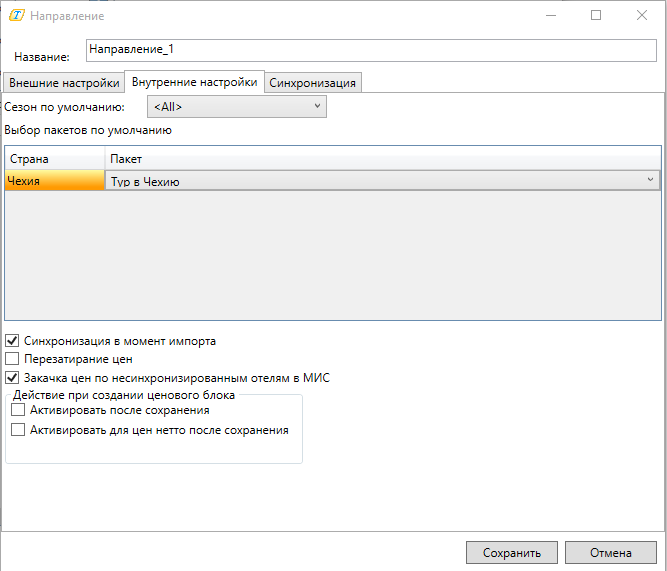
Во вкладке "Внутренние настройки" доступны настройки:
- Выбор пакетов по умолчанию- настройка применяется при автоматической закачке цен в ПК Мастер-Тур. Для успешной закачки необходимо для каждой страны настроить ценовой пакет, в который будет импортироваться цены.
- Синхронизация в момент импорта - при активации настройки: если сопоставлены не все данные, то, в момент импорта откроется окно синхронизации. Если настройка не активирована импорт цен будет произведен без открытия окна синхронизации.
- Перезатирание цен в пакете - при активации данной настройки при повторном импорте старые цены будут удалены.
Во вкладке "Синхронизация" осуществляется выбор справочников для сопоставления данных.
Синхронизация справочников
Основная информация по синхронизации справочников находится в статье: Работа с окном Синхронизации.
Сопоставление данных происходит по следующим справочникам: Отели, Поставщик, Типы размещений, Типы и категории номеров, Типы питаний, Валюты, Типы ценовых блоков.
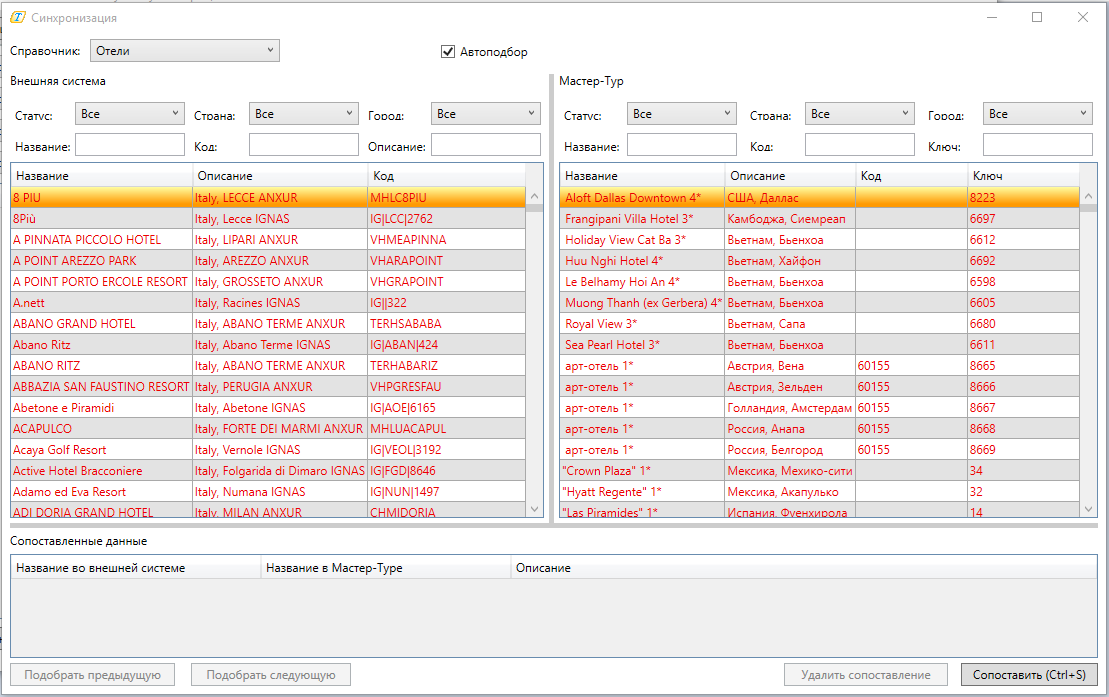
Импорт цен за отели
Основная информация по импорту цен за отели находится в отдельной статье: Работа с окном «Импорт цен за отели».
Для импорта цен сначала необходимо загрузить справочники и цены. Для этого нужно нажать кнопку Загрузка из внешней системы ![]() .
.
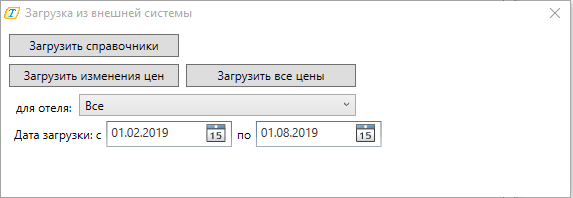
Цены закачиваются в промежуточную базу за ночь,неделю,период.
В открывшемся окне Загрузка из внешней системы доступны три кнопки:
- Загрузить справочники - для загрузки/обновления информации по справочникам, по которым доступны новые цены.
- Загрузить цены - для загрузки/обновления информации по ценам.
Выбор даты - можно выбрать дату с которой необходимо произвести загрузку.
Импорт квот за отели
Основная информация по импорте квот за отели находится в отдельной статье: Работа с окном «Импорт квот за отели».
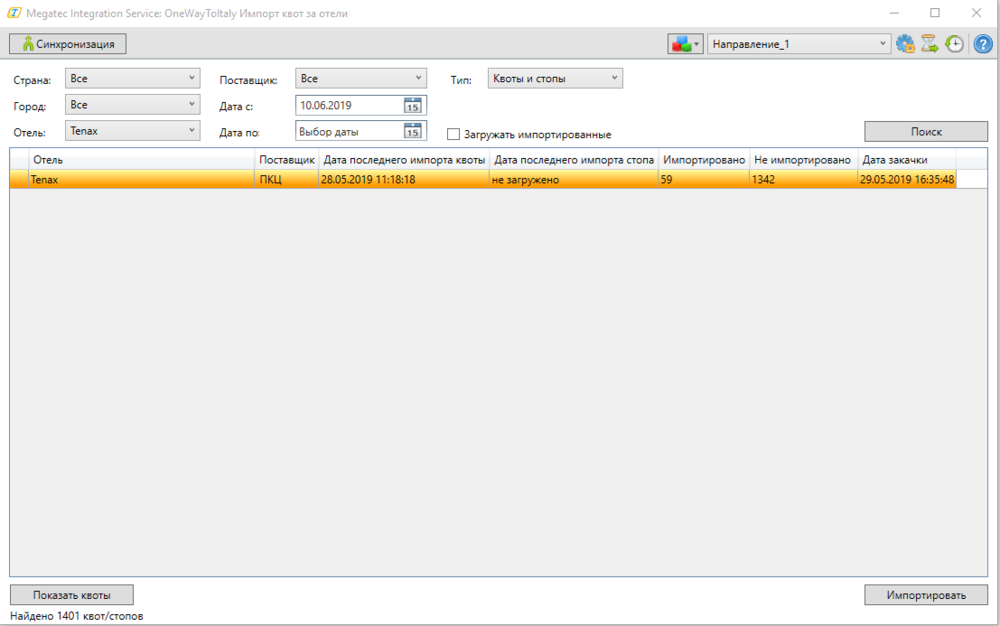
Для импорта квот и стопов сначала необходимо загрузить справочники и квоты. Для этого нужно нажать на кнопку "Загрузка из внешней системы" ![]() . Откроется следующее окно:
. Откроется следующее окно:
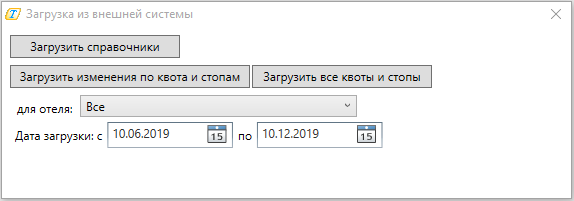
- Загрузить справочники - для загрузки/обновления информации по справочникам, по которым доступны новые квоты и стопы.
- Загрузить изменения по квотам и стопам - загружаются изменения по квотам и стопам.
- Загрузить все квоты и стопы - все имеющиеся квоты удаляются из промежуточной базы и загружаются заново.
Выбор даты - можно выбрать дату с которой необходимо произвести загрузку.
Импорт акций
Основная информация по импорту акций за отели находится в отдельной статье: Импорт акций.
Для импорта акций сначала необходимо загрузить справочники и цены. Для этого нужно нажать на кнопку Загрузка из внешней системы ![]() .
Акции отображаются, как и цены, в окне Импорт цен за отели и отличаются маркировкой красного цвета.
.
Акции отображаются, как и цены, в окне Импорт цен за отели и отличаются маркировкой красного цвета.
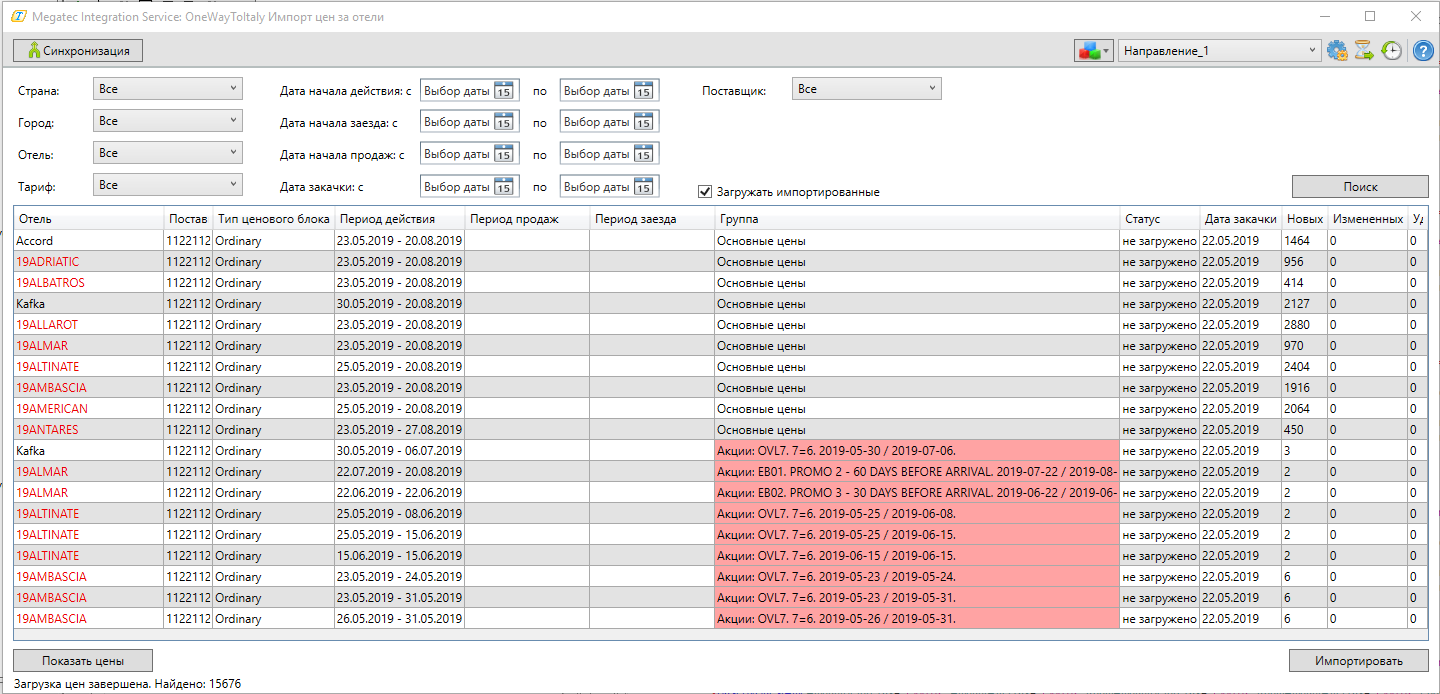
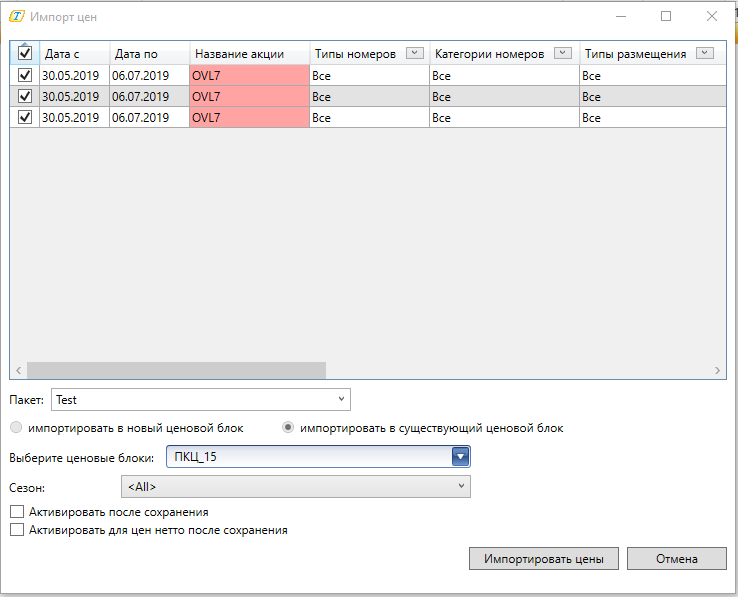
Внимание! При выключенном чекбоксе Активировать после сохранения – акция не создается.
Бронирование путевок
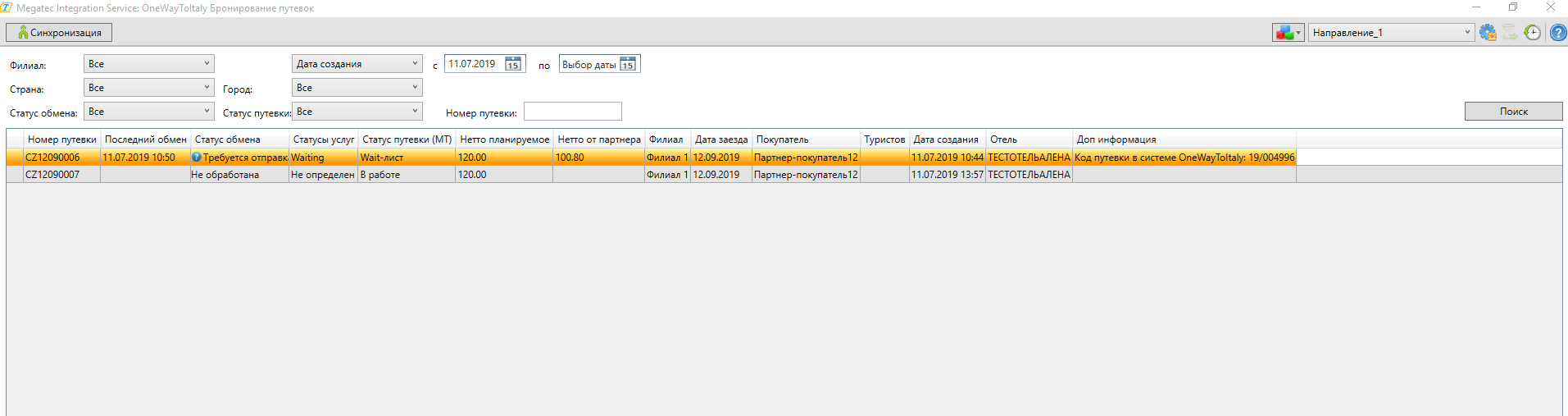
После заведения путевки в Мастер-Туре и синхронизации партнеров поставщика данной путевки она появляется в данном окне.
- Номер путевки из Мастер-Тура.
- Последний обмен - время последней отправки путевки.
- Статус обмена:
- Не обработана - путевка ни разу не отправлялась во внешнюю систему.
- Требуется отправка - данный статус путевка принимает только в том случае, если после успешной отправки путевки были изменения в ПК "Мастер-Тур", которые необходимо повторно отправить.
- Отправлена - путевка успешно отправлена во внешнюю систему.
- Ошибка - при попытке отправки путевки произошел сбой или есть несинхронизированные данные.
- Не отправлять - если путевка содержит статус, который не участвует в обмене, то ей присваивается статус 'Не отправлять'.
- Статусы услуг - статусы услуг сопоставляются в окне синхронизации, после отправления заявки статус обновляется в зависимости от ответа. В экране Турпутевка «Мастер-Тур» для услуг, по которым пришел статус, будет изменен статус в соответствии с сопоставлениями, сделанными в справочнике Статусы услуг пользователем. Виды статусов:
- Waiting – внешняя система не определилась с ответом.
- Confirmed – услуга подтверждена.
- NotConfirmed – услуга не подтверждена.
- No answer – проверка заявки ещё ни разу не происходила или необходимо снова отправить запрос в связи с изменениями услуг в путевке.
- Статус путевки (МТ) - статус путевки в Мастер-Туре.
- Нетто планируемое - цена из поля "Нетто планируемое" в Мастер-туре.
- Нетто от партнера - цена, пришедшая от внешней системы.
- Филиал
- Дата заезда - дата заезда в отель, также передается Расчетный час (параметры: arrivalTime; departureTime), если он указан в данном отеле.
- Покупатель
- Туристов
- Дата создания
- Отель
- Доп. информация - номер путёвки партнера.
В контекстном меню путевки возможны следующие действия:
- Открыть путевку в Мастер-Туре
- Отправить путевку
- Запросить статус
- Аннулировать путевку
- Скопировать номер путевки в буфер обмена
Подготовка путевки
Прежде чем приступить к отправке путевки необходимо:
- Сопоставить партнеров в справочнике Партнеры поставщика, которые являются поставщиками услуг в путевке, желаемой для отправки во внешнюю систему. Cуществует возможность множественного сопоставления к партнерам Мастер-Тура (только для части Бронирования).
- Сопоставить услуги типа отель из путевки, которые должны быть отправлены из этой путевки с помощью справочников в этом адаптере.
- Если в путевке есть услуга трансфер, то необходимо, чтобы в справочнике «Транспорт» были сделаны сопоставления.
Для создания сопоставления услуги отель необходимо произвести сопоставления, аналогичные сопоставлениям для адаптера цен, которые нужны были для того, чтобы понять какому отелю из «Мастер-Тура» принадлежат закаченные цены из внешней системы. Соответственно надо сопоставить все значения для услуги Отель из данной путевки – название отеля, тип размещения, тип номера и категории, тип питания в соответствующих справочниках вкладки Синхронизация.
Отправка путевки
Окно импорт состоит из фильтров для отбора путевок и таблицы с результатами. Если был введён номер путевки, то остальные фильтры работать не будут, пока поле с номером путевки не станет пустым. Данное окно позволяет производить действия с одной или несколькими путевками, для этого просто выделите их левой кнопкой мыши.
Номер брони отображается в колонке Доп информация
Для типов номеров предусмотрено множественное сопоставление
Стоимость нетто, которая отправляется в 1Way2Italy может не совпадать со стоимостью от принимающей стороны ,так как могут обрабатываться не все СПО и соответственно стоимость в ответе от внешней системы может быть другой
Первичное создание путевки во внешней системе
Для выполнения данного действия необходимо с помощью фильтров отобрать необходимую путевку с сопоставленными услугами и вызвать меню, кликнув по ней правой кнопкой мыши и нажать на пункт Отправить путевку . После этого в первой колонке таблицы появится прогресс бар, отражающий процесс отправки. По окончанию действия в случае успешной отправки значение в колонке Статус обмена станет Отправлена. В случае возникновения каких-либо ошибок в процессе отправки, они будут отображены в окне истории и на месте пропавшего прогресс бара появится знак предупреждения и при наведении мыши будет отображено сообщение с описанием ситуации, повлекшей возникновение ошибки.
При отправке путевки по туристу отправляются такие данные как фамилия, имя, дата рождения, пол, паспортные данные.

Также есть возможность передачи путевки, в которой не внесены даты рождения туристов. Если в путёвку в последующем будут внесены даты рождения туристов, то её нужно будет отправить принимающей стороне по e-mail.
Внимание!! Сервис 1way2Italy не поддерживает отправку изменений по путёвкам. Изменения по путёвкам следует отправлять принимающей стороне по e-mail.
Для настройки автоотправки нужно:
- в экране редактирования направления на вкладке Внутренние настройки в колонке Автоматическая отправка путевок выбрать необходимый отель (или выбрать Все);
- запустить приложение Megatec.MasterTour.AdapterPluginsServices.AutoImport.AgreementsReservation.exe из командной строки с параметрами adapter:"Megatec.MasterTour.AdapterPlugins.Import.OneWayToItaly.dll".
Отправка путевки на аннуляцию во внешней системе
Если путевка была когда-либо отправлена во внешнюю систему и после этого аннулирована в ПК «Мастер-Тур», то соответственно статус обмена будет Требуется отправка, после аннуляции. После чего её необходимо аннулировать и во внешней системе снова вызвав меню работы с путевкой и нажать Аннулировать путевку.
Проверка заявки
После того, как путевка была успешно отправлена (Статус обмена - Отправлена) во внешнюю систему, необходимо запросить статусы услуг, но перед этим надо сопоставить статусы услуг внешней системы со статусами «Мастер-Тура» в справочнике Получить статусы услуг. Чтобы проверить заявку необходимо кликнуть по ней правой кнопкой мыши и нажать на пункт Получить статусы услуг. Виды статусов:
- Waiting – внешняя система не определилась с ответом
- Confirmed – услуга подтверждена.
- NotConfirmed – услуга не подтверждена.
- Не определен – проверка заявки ещё ни разу не происходила или необходимо снова отправить запрос в связи с изменениями услуг в путевке.
В экране Турпутевка «Мастер-Тур» для услуг, по которым пришел статус, будет изменен статус в соответствии с сопоставлениями, сделанными в справочнике Статусы услуг пользователем.